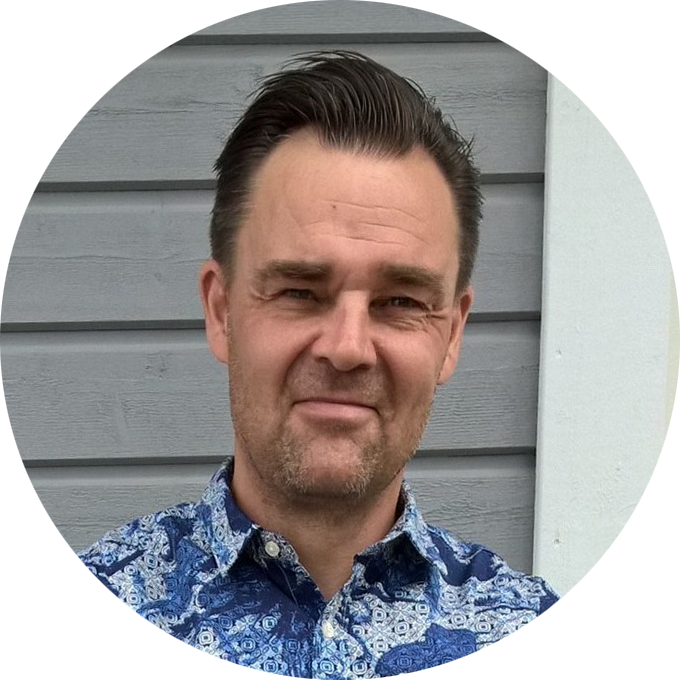Numeroidun listan tyylin vaihtaminen on helppoa, mutta entä jos haluat muuttaa vain numeroiden muotoilun? Vaikka niin, että teksti on normaalia, mutta numerot lihavoituja ja sinisiä?
Esimerkiksi tähän malliin:
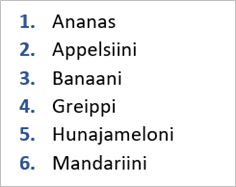
Ratkaisu ei ole ilmiselvä, mutta kuitenkin tehtävissä. Seuraavassa näytän, miten voit muotoilla yksittäisiä numeroita, valittuja numeroita, tai kaikki numerot kerralla. Niin, että tekstin ulkoasu säilyy muuttumattomana. Ohjeet pätevät myös bullet-listan palluroihin eli luettelomerkkeihin.
Yhden tai useamman numeron muotoileminen listassa
Juju on siinä, että numeron muotoilu on tallennettu kappalemerkkiin (paragraph mark). Se ei näy oletuksena, mutta sen saa näkyviin Aloitus-välilehden Kappale-ryhmästä:

Kun haluat muuttaa yhden numeron ulkoasua, toimi seuraavasti:
- Valitse ao. rivin kappalemerkki.
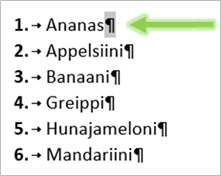
- Valitse numerolle haluttu muotoilu. Tässä olen lihavoinnin lisäksi valinnut punaisen värin:
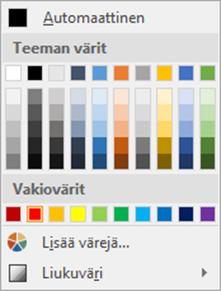
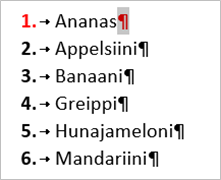
Jos haluat muuttaa useamman numeron ulkoasua, toimi näin:
- Valitse ensimmäinen kappalemerkki.
- Pidä Ctrl-näppäin pohjassa ja valitse muut kappalemerkit.
- Valitse numerolle haluttu muotoilu.
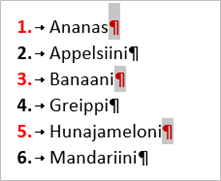
Listan kaikkien numeroiden muotoileminen
Listan kaikkien numeroiden muotoilu onnistuu ilman kappalemerkkejä näin:
- Laita hiiren osoitin jonkin listanumeron päälle ja napsauta kerran. Kaikki numerot tulevat valituiksi.
- Valitse numerolle haluttu muotoilu. Olen tässä esimerkissä valinnut tummansinisen.
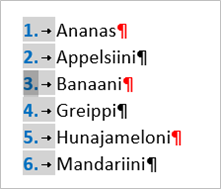
Jos valitset koko listan ja muutat sen ulkoasua, muotoilu vaikuttaa myös numeroihin. Huomaa kuitenkin, että numeroihin suoraan tehty muotoilu säilyy myös. Jos listan sisältöön tehty muotoilu on ristiriidassa numeromuotoilun kanssa, numeroiden muotoilu on etusijalla.
– Timo